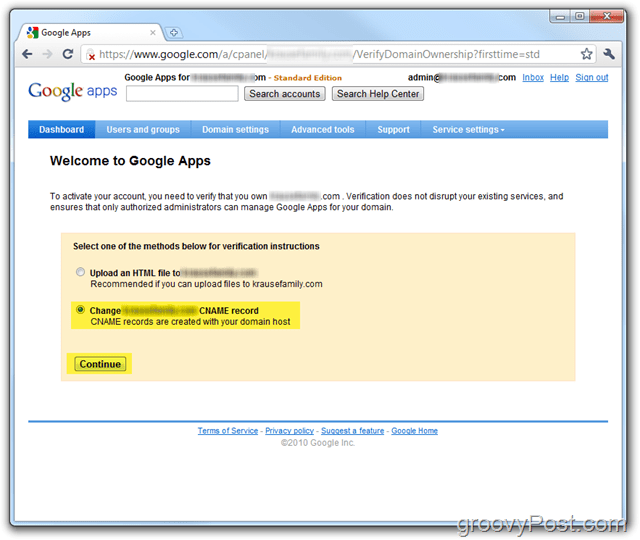Jak zacząć korzystać z Google+, kompletny przewodnik: ekspert ds. Mediów społecznościowych
Google+ / / September 25, 2020
 Prawdopodobnie wszyscy już o tym słyszeliście projekt Google+, Kolejna próba Google, aby uczynić swoją sieć bardziej społecznościową. Jego celem jest uczynienie udostępniania online bardziej podobnym do dzielenia się w prawdziwym życiu.
Prawdopodobnie wszyscy już o tym słyszeliście projekt Google+, Kolejna próba Google, aby uczynić swoją sieć bardziej społecznościową. Jego celem jest uczynienie udostępniania online bardziej podobnym do dzielenia się w prawdziwym życiu.
Jeśli jeszcze nie otrzymałeś zaproszenia, możesz dowiedz się więcej o Google+ w poniższym krótkim filmie i odwiedzając projekt Google+ Przegląd, wyszukiwane szczegóły i dyskusja stron.
https://www.youtube.com/watch? v = xwnJ5Bl4kLI
Możesz również wziąć plik prezentacja pokazowa więc możesz wyczuć, czego się spodziewać gdy będziesz mógł dołączyć do projektu.
Ograniczone zaproszenia do prób terenowych
Jeśli należysz do szczęściarzy, otrzymałeś zaproszenie do Google+ podczas ich ograniczonej wersji próbnej. Podczas gdy wiadomości z zaproszeniami wahały się od podstępnego podglądu tego, co będzie w środku, do twojego przyjaciela na spotkaniu, wspólna jest ceglasta Dowiedz się więcej o Google+ przycisk.
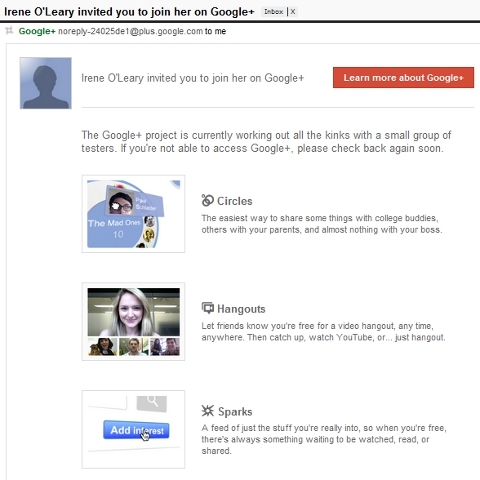
Oto przykład e-maila z zaproszeniem do Google+.
Za każdym razem, gdy klikniesz przycisk, zostaniesz przeniesiony do ekranu zaproszeń do Google+. Jeśli masz adres Gmail, jedyne co musisz zrobić, to
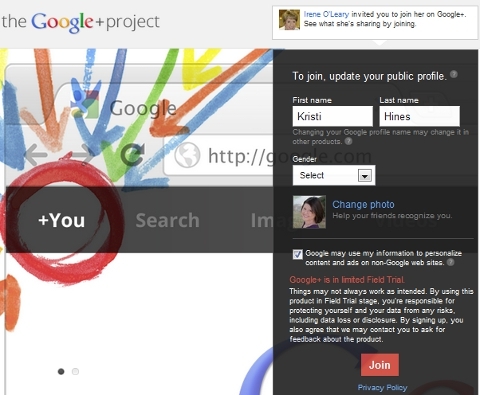
Dołącz do Google+, gdy ktoś wyśle Ci zaproszenie.
Dwie rzeczy, o których należy pamiętać podczas dołączania. Podczas ograniczonej próby terenowej ujawniono następujące informacje:
„Nie zawsze wszystko działa zgodnie z zamierzeniami. Używając tego produktu na etapie Field Trial, odpowiadasz za ochronę siebie i swoich danych przed jakimkolwiek ryzykiem, w tym utratą lub ujawnieniem danych. Rejestrując się, zgadzasz się również, że możemy skontaktować się z Tobą w celu uzyskania opinii na temat produktu ”.
Jest też pole wyboru, które mówi: „Google może wykorzystywać moje informacje do personalizowania treści i reklam witryn innych niż Google ”. Gdy klikniesz znak zapytania, aby uzyskać więcej informacji, przeniesie Cię do prywatności uwaga o +1 w witrynach innych niż Google dzięki czemu wiesz, że po włączeniu +1 będziesz mógł zobacz rekomendacje znajomych w Google+ i zobaczą Twoje rekomendacje na podstawie + 1-ek, które kliknąłeś. + 1-ki pojawią się na Twoim Profil publiczny Google które należy wypełnić, jeśli planujesz zwiększyć interakcję w sieciach Google.
Po przeczytaniu Google+ Polityka prywatności, kliknij przycisk Dołącz, aby rozpocząć!
W Google+
Pierwszym pytaniem, które Cię wita, jest wyskakujące okienko, czy chcesz połączyć swój Picasa Web Album (Wersja Flickr Google) na swoje konto Google+ w celu udostępniać swoje zdjęcia i filmy innym osobom. Jeśli masz już albumy, ich ustawienia prywatności pozostaną takie same. Ponieważ zajmuję się fotografią, poszedłem do przodu i połączyłem mój. Jest to również trochę zagmatwane, ponieważ jedyną inną opcją jest Nie dołączaj do Google+.
Ekran powitalny
Następnie przywita Cię ekran powitalny.
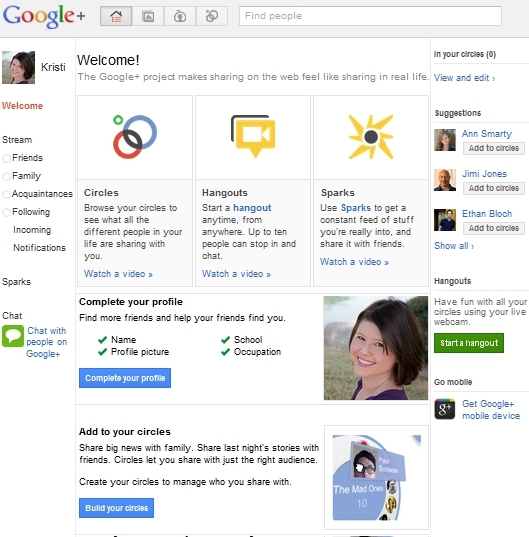
Google+ wita Cię podczas pierwszej wizyty, oferując popularne opcje.
Tworzenie swojego profilu
Pierwszą rzeczą, którą będziesz chciał zrobić, jest kliknięcie swojego imienia i nazwiska na czarnym pasku u góry ekranu i wyświetlić swój profil.
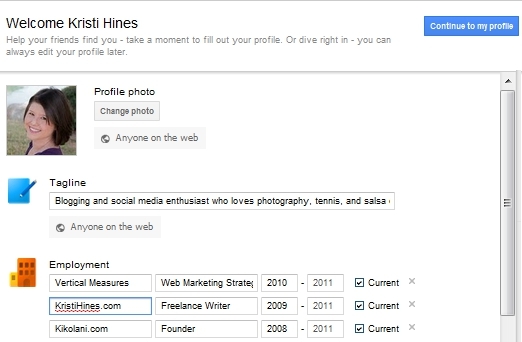
Edytuj swój profil Google+, aby znajomi mogli dowiedzieć się więcej o Tobie.
Tutaj będziesz mógł edit swoje informacje w profilu Google+, w tym dodanie sloganu, informacji o zatrudnieniu, edukacji i albumu ze zdjęciami. Możesz także ustawić prywatność każdego z nich dla każdego w internecie, kręgów rozszerzonych (znajomych znajomych), Twoich kręgów lub tylko dla Ciebie.
Po kliknięciu Przejdź do mojego profilu, zobaczysz swój pełny profil, który spowoduje pobranie aktualizacji Google+ na Posty patka.
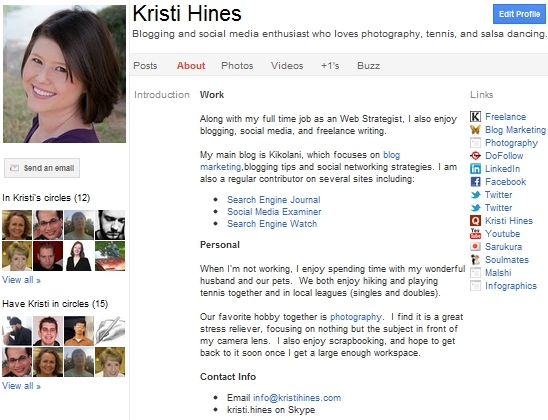
Wyświetl pełny profil Google+ i w razie potrzeby wprowadź zmiany.
Twój O karta pobiera informacje z Twojego głównego profilu Google; możesz to również edytować tutaj, klikając Edytuj profil a następnie kliknij sekcję, którą chcesz edytować. Pod Zdjęcia i Filmy, zobaczysz wszystko, na co zezwoliłeś na import z Picasy. Dalej są twoje +1 i Brzęczeć aktualizacje.
Dodawanie połączeń
Następnie będziesz chciał zacznij dodawać osoby jako kontakty. Kliknij Pokaż wszystko> link na prawym pasku bocznym w sekcji Sugestie, aby zobaczyć znajomych, których już masz w Google+. W okresie próbnym może być ograniczona, więc nie zdziw się, jeśli nie masz ich wielu.
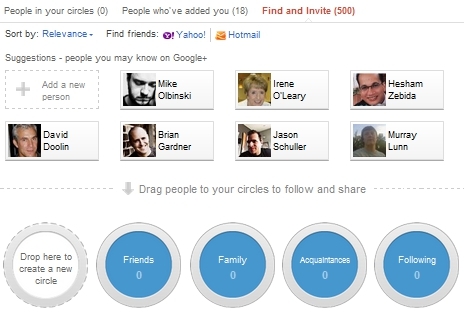
Dodaj znajomych z kontaktów Google i zobacz, kto dodał Cię do swoich kręgów.
Stąd możesz znajdować osoby na podstawie tego, z kim się łączysz w Google- osoby, do których wysłałeś e-maile w Gmailu, które również mają konta Google, osoby, które obserwujesz w usłudze Google Buzz itd. - używając Znajdź i zaproś patka. Możesz również zobaczyć, kto już dodał Cię do swoich połączeń, korzystając z Osoby, które Cię dodały patka.
Chcesz wiedzieć o konkretnej osobie? Wystarczy kliknąć ich pole, a następnie łącze do ich profilu, w którym można zobaczyć (na podstawie ich preferencji dotyczących prywatności) najnowsze informacje aktualizacje, osoby, które dodali do swoich kręgów, osoby, które dodały je do kręgów, oraz osoby, które są Ci wspólne okręgi.
Tworzenie kręgów
Kręgi są drogą do tego uporządkuj swoje kontakty w Google+. Dowiedz się więcej o nich w tym krótkim filmie wprowadzającym.
Domyślne kręgi, które masz, to Przyjaciele, Rodzina, Znajomi i Następujący. Możesz przeciągać osoby do kręgów pojedynczo lub zaznaczając wiele osób naraz i przeciągając je wszystkie do jednego kręgu. Możesz także utworzyć nowy krąg, upuszczając znajomego na Upuść tutaj, aby utworzyć nowy krąg lub po prostu najedź kursorem na ten okrąg, aby utworzyć nowy, zanim zaczniesz przeciągać połączenia.
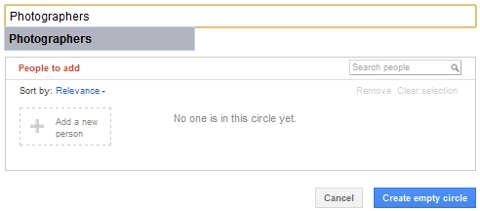
Utwórz nowe kręgi dla różnych połączeń.
Kiedy dodasz swoją pierwszą osobę, która dodała Cię już do kręgu, otrzymasz wyskakujące powiadomienie, które możesz teraz szając z nimi i zobacz, czym się z Tobą dzielą. Otrzymają powiadomienie, że je dodałeś, ale nie będą widzieć nazwy kręgu, do którego je dodałeś.
Otrzymasz również powiadomienie, że pojawią się w Twoim profilu publicznym. Jeśli nie chcesz, aby tak się stało, możesz kliknąć Zmiana link, który przeniesie Cię do Twojego profilu Google z podświetlonym polem, gdzie możesz zmienić ustawienia widoczności aby pokazać osoby ze wszystkich kręgów lub tylko wybranych, wybierz, czy chcesz, aby ktoś w internecie czy tylko w Twoje kręgi mogą zobaczyć te informacje i zdecydować, czy wyświetlać osoby, które dodały Cię do swoich okręgi.
Skorzystaj ze szkolenia marketingowego YouTube - online!

Chcesz zwiększyć swoje zaangażowanie i sprzedaż w YouTube? Następnie dołącz do największego i najlepszego zgromadzenia ekspertów ds. Marketingu YouTube, którzy dzielą się swoimi sprawdzonymi strategiami. Otrzymasz szczegółowe instrukcje na żywo Strategia YouTube, tworzenie filmów i reklamy w YouTube. Zostań bohaterem marketingu YouTube dla swojej firmy i klientów, wdrażając strategie, które przynoszą sprawdzone rezultaty. To jest szkolenie online na żywo od Twoich znajomych z Social Media Examiner.
KLIKNIJ TUTAJ PO SZCZEGÓŁY - SPRZEDAŻ KOŃCZY SIĘ 22 WRZEŚNIA!Dla osób, które nie są jeszcze w Google+, dodanie ich do kręgu oznacza, że będzie to możliwe wysyłać im aktualizacje pocztą elektroniczną. Dodałem osoby spoza Google+ do kręgów w nadziei, że kiedy już dołączą, będą już zorganizowane tam, gdzie chcę. Nie wiem, jak się czuję, wysyłając im aktualizacje, ponieważ ci ludzie się nie zarejestrowali i mogą tego nie chcieć aby otrzymywać aktualizacje, ale niezależnie od tego, czy jest to opcja dla tych, którzy uważają, że ktoś byłby zainteresowany aktualizacje.
Twoje ustawienia
Zanim zagłębisz się w Google+, możesz chcieć dostosować niektóre ustawienia. Aby to zrobić, kliknij symbol opcji po prawej stronie na czarnym pasku u góry ekranu.
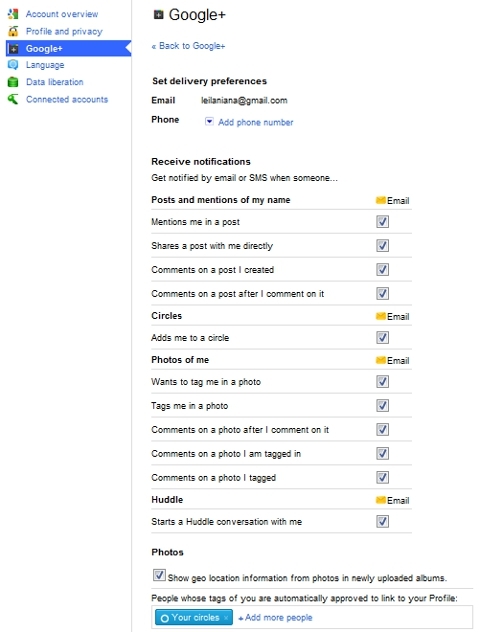
Zarządzaj ustawieniami Google+, w tym powiadomieniami, geolokalizacją i tagami.
Tutaj możesz ustaw, jakie powiadomienia otrzymujesz. Następnie są dwa ważne ustawienia, na które warto zwrócić uwagę.
Zdjęcia i informacje o geolokalizacji—Jeśli nie chcesz, aby lokalizacja została oznaczona na Twoich zdjęciach, możesz odznaczyć tę lokalizację. Nie widziałem jeszcze żadnych tagów lokalizacji na zdjęciu, ale kiedyś przesłałem zdjęcie do usługi udostępniania zdjęć na Twitterze który oznaczył zdjęcia w widoku mapy, więc jeśli zrobiłeś zdjęcie swojego domu, dałbyś światu kierunkach.
Osoby, których tagi są automatycznie zatwierdzane jako linki do Twojego profilu—Sieć, w której nie każdy może Cię oznaczyć! Jeśli dobrze zorganizujesz swoje kontakty, tylko osoby, które chcesz oznaczyć, mogą to zrobić, ponieważ możesz ustawić to dla określonych kręgów, kręgów rozszerzonych, wszystkich Twoich kręgów lub publicznych.
Twoje powiadomienia
Gdy pojawi się dla Ciebie nowa aktywność w Google+ (ktoś udostępni Ci wpis, doda Cię do swojej kółko itp.), to obok Twojego imienia i nazwiska na czarnym pasku u góry ikony pojawi się czerwona liczba ekran.
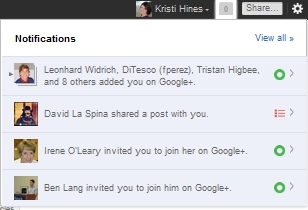
Zobacz swoje najnowsze powiadomienia z Google+.
Możesz kliknąć te pojedyncze elementy, aby zobaczyć więcej szczegółów na ich temat lub przejść bezpośrednio do postów, które zostały Ci udostępnione.
Twój strumień
Po skonfigurowaniu profilu, dodaniu osób do kręgów i dostosowaniu ustawień możesz wrócić do Twoja strona główna klikając na Dom ikona do zobaczyć strumień aktualizacji ze swoich kontaktów.
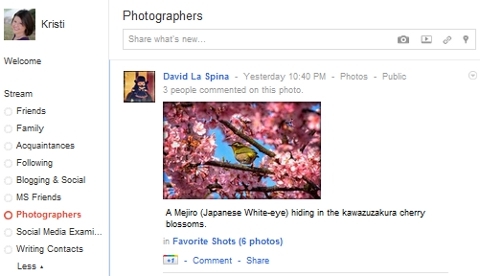
Przeczytaj najnowsze aktualizacje od znajomych w Google+.
Możesz zobaczyć aktualizacje ze wszystkich swoich kontaktów lub kliknąć nazwy kręgów na lewym pasku bocznym, aby wyświetlać aktualizacje tylko od osób w tych kręgach.
Ponadto w przypadku każdej aktualizacji możesz kliknąć strzałkę w dół po prawej stronie aktualizacji, do której chcesz utworzyć łącze wpis i udostępnij go na swoim profilu, zgłoś nadużycie, wycisz wpis lub zablokuj osobę, która wysłała to.
Jak +1 wiąże się z Google+
Widziałeś wdrażanie Google +1 na blogach, witrynach internetowych i wynikach wyszukiwania. Oto, gdzie ma to znaczenie w Google+. Tak jak możesz polubić posty na Facebooku, możesz dawać +1 postom!
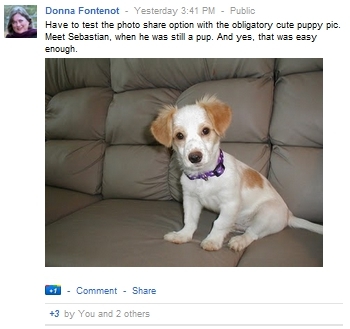
Daj +1 swoim ulubionym postom w swoim strumieniu.
Możesz także sprawdzić, ile + 1-ek otrzymały aktualizacje i kto dał im +1.
Wysyłanie aktualizacji
Aby wysłać aktualizację, ty kliknij pole tuż pod strumieniem. Będziesz mieć możliwość wysyłania aktualizacji opartych na zdjęciach, wideo, linkach lub lokalizacji.
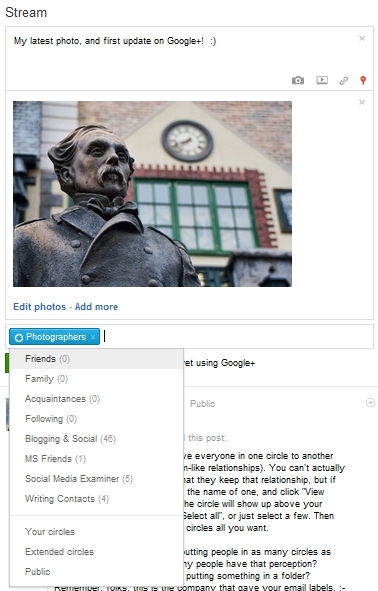
Wysyłaj aktualizacje do wszystkich swoich kręgów lub tylko do określonych kręgów.
Możesz wtedy wybierz, kto zobaczy tę aktualizację wśród Twoich różnych kręgów, wszystkich Twoich kręgów, kręgów rozszerzonych lub kogokolwiek w internecie.
Istnieje również opcja wysyłaj powiadomienia e-mailem do osób dodanych do kręgów jeśli nie są jeszcze częścią Google+.

Przesyłaj aktualizacje pocztą elektroniczną.
Ponownie, nie jestem pewien, co czuję, wybierając kogoś, kto nie jest jeszcze częścią sieci, ale tak jest.
Rozmowa z przyjaciółmi
Na lewym pasku bocznym masz opcję łączyć się z osobami na czacie. Działa podobnie do tej samej funkcji czatu w Gmailu, znanej również jako rozmowy Google.
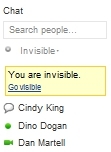
Google Talk jest teraz w Google+.
Wskaźniki pokażą, czy ktoś jest online i czy jest dostępny do czatu tekstowego (zielona kropka) lub czatu wideo (zielona kamera wideo). Kiedy klikniesz na ich imię, w prawym dolnym rogu ekranu pojawi się małe okienko czatu, dzięki czemu możesz zacząć gadać.

Rozpocznij czat tekstowy, wideo, telefoniczny lub grupowy.
Tutaj możesz kliknąć ikonę wideo, telefon do czatu Google Voice lub ikonę + osoby do dodaj więcej osób, aby rozpocząć grupowy czat tekstowy. A jeśli chcesz zacząć kogoś blokować, po prostu kliknij działania menu rozwijane dla tej opcji.
Możesz ustawić czat Google+ tak, aby pokazywał Cię jako online tylko określonym kręgom lub możesz ustaw ogólny status na Dostępny, Zajęty lub Niewidoczny wszystkim zalogowanym na czacie.
Czat wideo ze znajomymi za pomocą Hangoutów
Ponieważ nie czuję się jeszcze dobrze z wideo, nie zaaplikowałem tego. Ale ty możesz łączyć się z ludźmi za pośrednictwem wideo klikając na Rozpocznij Hangout na prawym pasku bocznym twojej strony głównej. Więcej informacji na temat tej funkcji można znaleźć w tym krótkim filmie.
Aby korzystać z tej funkcji, musisz mieć kamerę internetową i zainstalować wtyczki Google Voice i Google Video.
Źródła Iskry
Iskry to funkcja Google+, która na to pozwala otrzymywać kanały z różnych witryn na dowolne wybrane przez Ciebie tematy.
Po prostu wyszukaj rzeczy, które Cię interesują, aby wyświetlić kanał dla tego zainteresowania.
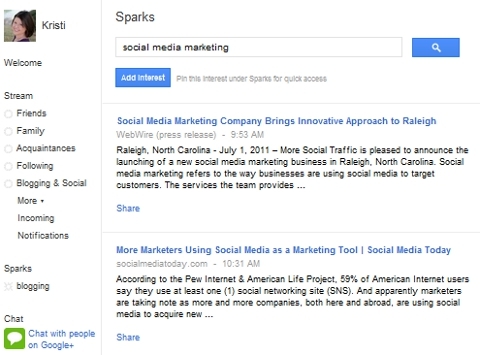
Sprawdzaj najnowsze wiadomości ze swojej branży dzięki Google+ Sparks.
Po kliknięciu Dodaj zainteresowanie u góry wyszukiwania, zapisze je dla Ciebie na lewym pasku bocznym pod strumieniami, aby ułatwić dostęp. To świetny sposób śledzić wiadomości na Twoje ulubione tematy lub w Twojej branży. Zapewnia także szybkie udostępnianie swoim kręgom!
Dostęp mobilny
Wreszcie możesz dostęp do Google+ na urządzeniu mobilnym. Obecnie jedyna aplikacja jest przeznaczona na Androida, a wkrótce pojawi się iPhone. Ale możesz wejść na google.com/+ w przeglądarce na Androidzie, iPhonie, iPadzie i Blackberry z określonymi systemami operacyjnymi.
Twoje myśli w Google+
Co myślisz? Ten artykuł zawiera wszystko, co do tej pory wiem o Google+. Czy dołączyłeś? Jakie było Twoje dotychczasowe doświadczenie? Czy myślisz, że będziesz z tego korzystać mniej więcej niż z innych platform społecznościowych? Podziel się swoimi przemyśleniami w komentarzach!